探究 Microsoft Word 文档的最大容量
随着您在文档中添加内容,文件体积自然会增大。 那么,Microsoft Word 文档究竟能有多大呢? 答案并非一成不变,它受到多种因素的影响,其中文本、视频和图像等内容扮演着关键角色。
此外,Word 文档的最大文件大小还取决于所使用的文件格式。 新版本的 Word 通常采用 DOCX 格式,而较旧版本则使用 DOC 格式。
Microsoft Word 文档的文件大小上限
对于仅包含文本的 Microsoft Word 文档,其最大文件大小限制为 32MB。 这适用于在 Microsoft Word 2007 及更高版本中创建的文档。
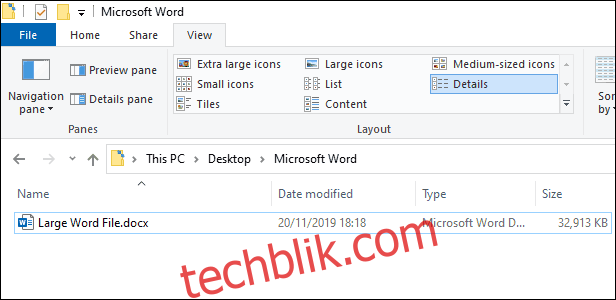
虽然文本可以占据很大的空间,但视频和图像则不然。
如果您在文档中插入图片或视频,最大文件大小上限将提升至更为可观的 512MB,但这只是理论上的数值。 这是一个绝对的最大值,如果您的 Word 文件接近这个大小,建议您谨慎操作。
一个半 GB 的 Word 文档会变得非常难以处理,特别是当文件的大部分内容由图像或视频构成时。 然而,这在很大程度上取决于您的系统资源以及您的计算机处理大型文件的能力。
同时也取决于 Word 本身。 尽管该程序在一般使用情况下表现稳定,但如果您尝试使用或保存远大于平时大小的文件,您可能会发现程序运行速度明显变慢。
当您打开一个比普通文件更大的文件时,情况也会类似。
如何查看 Word 文档的大小
想要了解 Microsoft Word 文档的大小,您可以在 Word 程序内部或 Windows 文件资源管理器中进行查看。
要在 Word 中快速查看文件大小,请单击“文件”菜单,然后选择“信息”。 此菜单显示有关文档的各种信息,包括作者、当前字数以及文件历史记录。
在菜单的右侧,您会看到一个名为“属性”的部分。 这部分包含文档的统计信息,其中最上方显示的就是文档的文件大小。
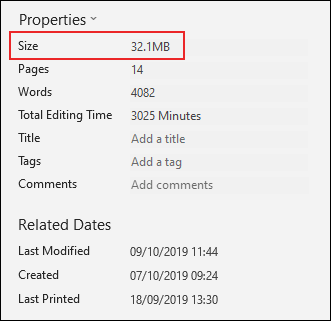
您也可以在文件资源管理器中打开包含 Word 文档的文件夹,然后点击“查看”,接着选择“详细信息”。
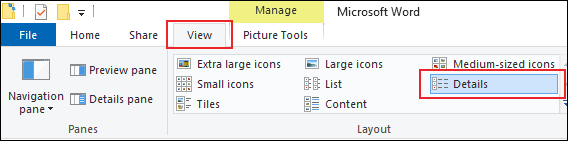
在“详细信息”视图中,您会在“大小”列下找到 Word 文档的文件大小。
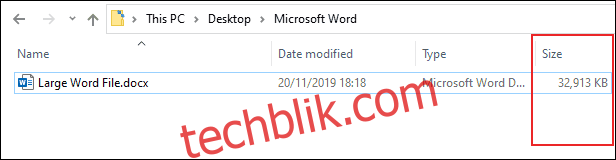
缩小 Word 文档体积的方法
有几种有效的方法可以减小 Word 文档的文件大小。 如果您的文件变得难以管理,特别是在 Word 程序崩溃时,这些技巧将非常有用。
如果您将较旧的 DOC 文件转换为较新的 DOCX 格式,您会发现文件大小有所减少。 DOCX 文件会自动压缩图像等内容。
要转换文档,请在 Word 中打开它,然后依次单击“文件”>“信息”>“转换”。
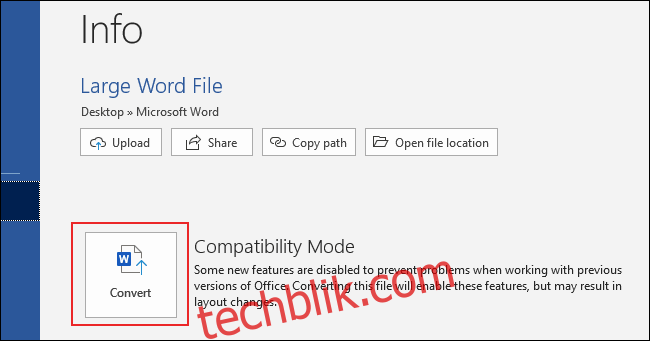
将图像插入 Word 文档的方式也会影响文件大小。 如果您直接将图像粘贴到文档中,Word 会将其转换为 BMP 格式,这种格式的文件大小远大于 JPEG 等其他格式。
如果您的 Word 文档中包含未压缩的文件,您可以一次性压缩它们。 为此,请单击“文件”>“另存为”>“更多选项”。
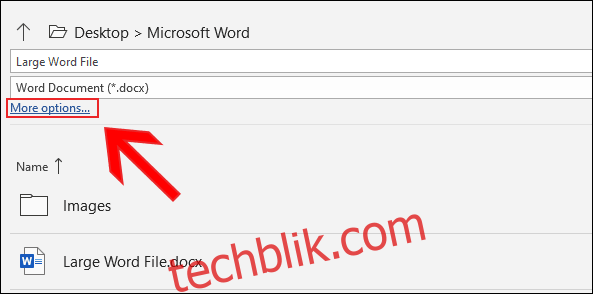
在“另存为”对话框中,单击“工具”>“压缩图片”。
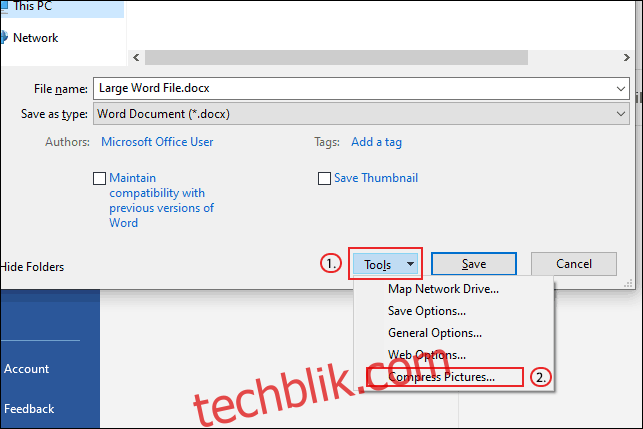
在此处,选择要应用于 Word 文档中所有图像的图片质量。
为了尽可能减小文件大小(但可能牺牲一些图像质量),选择“电子邮件(96 PPI)”,单击“确定”,然后单击“保存”。
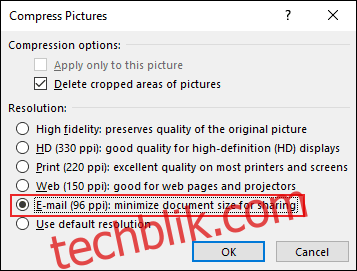
这将自动压缩所有图像。 您可以选择其他选项,但这样做会导致 Word 文档变大。